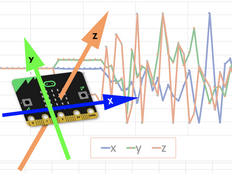1단계: 만들어 보세요.
프로젝트 소개
micro:bit 센서들을 통해 입력되는 데이터들을 기록하고 수집 할 수 있는, 무선 데이터 기록 및 수집 프로그램을 만들어 보세요.
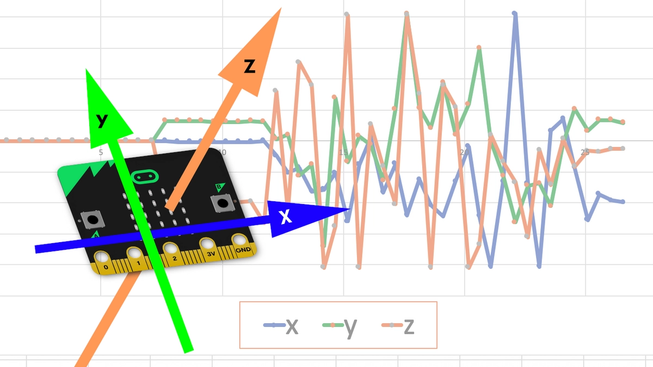
설명
- 신호 전송 프로그램을 micro:bit 에 업로드하고 배터리와 연결합니다. 움직임을 기록하고 분석하기 위해, (회전식 야채 물기 제거기 안 쪽 같이) 움직이는 물건에 micro:bit 를 붙이거나 마이크로비트를 움직일 준비를 합니다.
- 신호 전송 프로그램은 3축(X, Y, Z 축) 방향의 가속도 센서값을 무선 라디오를 통해 전송합니다.
- 신호 수신 프로그램을 MakeCode 앱이나 웹브라우저를 사용해서 micro:bit 에 업로드합니다. 신호 수신 프로그램은, 수신된 가속도 센서 데이터를 시리얼 통신 기능을 통해 컴퓨터로 전송합니다.
- micro:bit 신호 수신 프로그램의 시뮬레이터 아래쪽에 나타나는 ‘콘솔 보이기’ 버튼을 누르면, micro:bit 수신기로 수신되는 실시간 데이터와 함께 시간에 따라 변화하는 그래프 차트를 볼 수 있습니다.
- 시뮬레이터에서 보이는 micro:bit 의 가장자리를 여기 저기 눌러보면, 3축(X, Y, Z) 방향으로 감지되는 값들의 변화를 살펴볼 수 있습니다. 신호 전송 마이크로비트를 던지거나, 야채 물기 제거기 같이 회전하는 통의 안 쪽에 넣고 돌려보세요.: 수신된 데이터 신호들은 어떻게 보일까요?
- 오른쪽 그래프 차트 화면 위에 보이는, 기록 ‘일시 정지’ 버튼을 누르면, 수집된 수치 데이터들을 CSV (쉼표를 사이에 넣은 값) 파일로 다운로드 할 수 있습니다. 다운로드한 CSV 파일은 스프레드시트 프로그램으로 열어 분석할 수 있습니다. 스프레드시트 프로그램으로 파일을 열고 두 번째와 세 번째 컬럼(세로줄)을 삭제하면, 시간에 따라 변화는 Z축 방향으로의 가속도 값을 산점도 그래프 차트로 그려 시간에 따른 관계를 분석할 수도 있습니다.
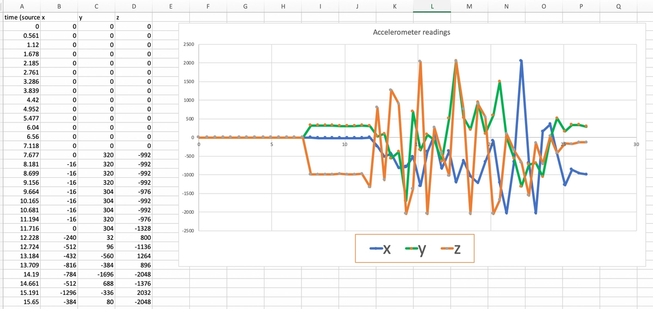
준비물
- micro:bit 2개와 배터리 팩 1개
- 데이터를 수집하기 위해 필요한 노트북 또는 데스크탑 컴퓨터
- MakeCode 편집기 (MakeCode 앱 또는 웹브라우저 편집기 Chrome 버전 v65 이상)
- 최신 펌웨어 (0249 이상) 를 micro:bit 에 받기
- (옵션) 회전식 야채 물기 제거기
2단계: 프로그래밍 해보세요.
센서 / 신호 전송기
신호 수신기
3단계: 더 좋게 만들어 보세요.
- 이 방법을 사용해서 다른 micro:bit 에 연결된 센서에서 수집되는 데이터들을 무선으로 기록하고 수집해 보세요. 온도, 빛 밝기, 자기 방향이나 값 등을 기록하고 수집하는데 활용할 수 있습니다.
- micro:bit 에 가해지는 힘과 관련한 물리학 실험을 해보세요. 회전식 야채 물기 제거기 (원심분리기) 같은 곳에 넣은 후, 데이터를 기록 수집하고 분석해 볼 수 있습니다. 어떤 결과를 얻을 수 있을까요? (micro:bit 에 내장되어있는 가속도 센서는, 중력가속도(g) 값의 2배 크기인, 최대 2g 까지만 가속도를 측정할 수 있습니다. – 회전 속도가 빨라지면, 그 최대값 보다 큰 값은 측정 할 수 없습니다.)
This content is published under a Creative Commons Attribution-ShareAlike 4.0 International (CC BY-SA 4.0) licence.